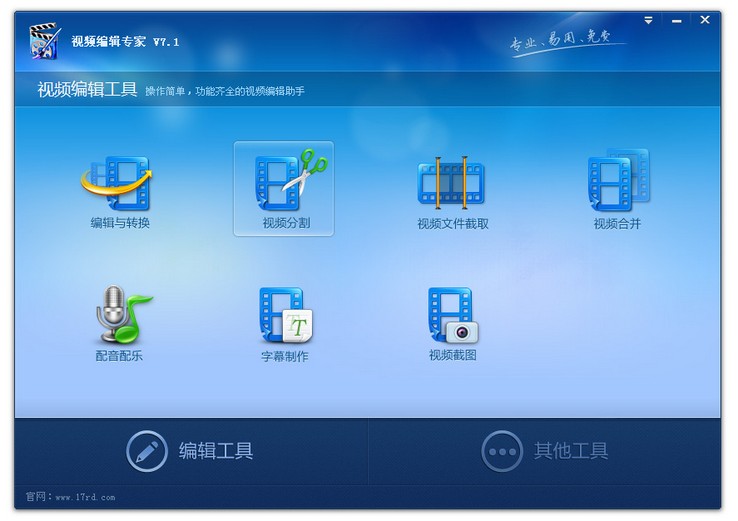
如何更换视频背景
在更换视频背景之前,需要准备好两种素材:
1、准备一段背景色为绿屏或蓝屏人像短片,然而自己拍摄起来难度也不大,在墙上悬挂一幅绿色(或蓝色)的背景布,垂下来的部分铺在地面上。拍摄一段人物在绿色(或蓝色)背景中央的短片。?????
2、准备一张分辨率较高的图片,清晰的,你需要的视频搭配怎样的图片,只要想符合的就行,这样可以看出融合后的效果。?
3、准备好这两种素材以后,打开运行软件。在软件的主界面里,选择插入“背景”然后点击“浏览”在电脑目录下找到并选择背景图片素材。如果目录中显示不出图片,在下面的文件类型要选择为“still image files”这样就能够显示出图片文件了。如下图所示:
4、 跟上一个步骤一样的,选择“输入剪辑”的视频文件,打开“浏览”在电脑目录下找到并选择视频素材。如果目录中显示不出你的视频素材的话,视频格式必须是文件类型里的“avi,mov,mpeg,mpg,mxf,m2t,mlv,mpe,ivf,smv”其中一种视频格式,否则视频是添加不了的。如下图所示:
5、 成功添加了视频和背景图片素材以后,点击预览窗口下的抠像标记,首先在预览画面里绿色背景的不同位置都用鼠标点击一下取抠像点,取点是为了去除背景颜色(注意多选几处,特别是背景颜色不均匀的点一定要选上)。
6、抠像点已经取好了之后,就在下面的菜单栏中选择第一个“抠像”菜单,点击下面的“启用”,打上勾以后右边的预览窗口就会显示视频的绿色背景已经被抠掉以后的画面,像下图显示的只剩视频里的一直猫了。如果点击抠像下面启用显示不了的话,就点击最顶部的“工具箱”里的“一键抠像/应用点”预览窗口就会显示视频的绿色背景已经被抠掉以后的画面了。
7、绿色背景被抠掉以后,难免会留下一些原来视频中的文字水印,像是图标之类的,这个时候就可以用擦除工具把水印擦掉,要在左边的预览画面里擦除,右边的预览窗口就会显示被擦除掉的效果。如果你发现背景还没有抠干净的时候,可以在“抠像”菜单中的再处理下面调整缩小边缘、柔化边缘、锐化边缘、锐化范围。只要调整这些参数以后,背景就能够去除干净了。
8、接下来就是调整视频中猫的位置和大小了,在“场景”菜单中的“场景中坐标”移动猫的位置,而“场景中方位”可以设置猫的方位方向,任意的角度方位都可以设置。“场景中大小”里左右移动设置猫的大小。
9、如果所有都设置好了,没有问题之后,就可以输出视频了。在“输出”菜单中,先点击“浏览”在保存路径窗口中选择视频要保存的文件夹目录,可以给视频重新命名,点击“保存”。最后一步点击“保存输出”。
10、上一步点击“保存输出”之后,进度那里会显示输出的进度,这个时候记得不要关闭软件,可以缩小软件的界面,等待进度条显示为全绿色以后就是输出视频完成了!
11、输出完成以后,到视频保存的文件夹中找到视频,用视频播放器播放视频,像是暴风影音就可以播放转换出来的视频。
视频替换背景很好玩的,可以用来做趣味视频,随意更换视频的背景,动态的,静态的背景都可以。还可以给视频插入音乐,这款软件抠图既比一般的编辑软件软件,抠出来的效果也不错!
如何将动态视频场景中的背景转换成别的背景呢?
试一试Premiere中的key特效,对背景色单纯的视频剪辑比较有用,对背景色复杂的就只能靠插件了.
爱剪辑怎么添加动态背景图
这个效果用会影就能实现,爱剪辑的功能有限可能作不到
怎么给视频换背景?
你好,可以视频换背景,这个要剪辑,你要会一点剪辑剪辑技术,并且拼接才可以
有什么软件可以把自己拍的视频背景换其他背景的啊?
用《会声会影×5》会声会影是非常受欢迎的视频编辑软件,简单易用但功能却非常强大。
使用会声会影能够轻易地制作出非常有特效的视频,网上很多DV作品其实就是使用会声会影
制作而成。它还是将视频、音频、图片、动画编辑合并制作电影或电子相册的好帮手哎。
软件操作简单,很容易上手。软件自带许多模板,套用现成的片头片尾模板,插上你的视频
(可以剪切、合并)图片。既可以保留原来视频的声音,也可配上你的画外音(录音)或音乐,
特别是会声会影X5增加了不少的滤镜,其中的“画中画”功能,更使制成的MTV、电子相册或者
电影艳丽多彩,达到专业级的视频。还可批量转换,在手机、mp4等移动设备上播放以及刻成
DVD光盘(还可以刻录音乐、数据光盘);编辑高清视频(包括部分3D高清)、输出高清视频。
视频制作 怎么样换背景图片啊``怎么样专业一点
这种做法叫做覆叠,绘声绘影就可以做出来。当然Premiere一样可以做。
大致是这样做:
1、用普通的方式摄好背景影像,将它放在主轨。
2、因为你打算作覆叠,所以在摄人物时,就要用一种单色做背景,比如:蓝色、绿色,反正和人物的色彩(衣服、皮肤等等)不同就可以了。
3、将人物的影像放在覆叠轨,并在[应用覆叠选项]的前面勾上,这时你就使用取色管在你想去掉的颜色上取个色(比如背景的绿色),你就可以看到人物的背景就没有了,看到的就是你先前放在主轨上的背景。
4、覆叠轨上的人物的位置,大小以及效果可以单独调整。
5、至于声音根据你的需要可关掉背景的声音,仅用人物(覆叠轨)的声音,当然也可另配音。
6、这样做完就可以渲染制作了。
不复杂,只要预先准备好素材就可以了。
